この記事には広告を含む場合があります。
記事内で紹介する商品を購入することで、当サイトに売り上げの一部が還元されることがあります。
USB-Cコネクタを搭載しているiPadは周辺機器を使うことで様々な活用方法があります。
その中でも特におすすめなのがキャプチャデバイスです。
キャプチャデバイスを使うことで、iPadでSwitchなどのゲームをプレイしたり、iPadを一眼カメラなどの外部モニターとして使うこともできます。
この記事ではおすすめのキャプチャデバイスである「GENKI ShadowCast 2」をレビューします。
僕が購入した理由や、使った感想を紹介しますので、よろしければ参考にしてください。
GENKI ShadowCast 2とは

まずは簡単に「GENKI ShadowCast 2」について紹介します。
GENKI ShadowCast 2は超小型でSwitchなどのゲームを「ほぼそのままの画質」で遊べるキャプチャーデバイスです。
- 超小型が特徴のキャプチャデバイス
- SwitchをiPadやノートパソコンで遊べる
- Switchのフル画質をキャプチャ可能
- MacとiPadに専用アプリがあり使いやすい
- 外部電源不要
スペックをまとめると以下の通り。
| 仕様 | 解像度 |
|---|---|
| HDMIパススルー | 4K/30fps、1080p/60fps |
| キャプチャ解像度 | 1080p/60fps、720p/60fps |
身近なところだと、Switchをフル画質でプレイしたり、録画することができるスペックです。
SwitchなどのゲームやHDMI出力の機器の外部モニターとしてiPadを使いたいと言う方におすすめ。
iPad用の専用アプリがあるので、使い方がわかりやすいのが良いです。

僕はiPadを一眼カメラの外部モニターとして使いたかったので購入しました。
GENKI ShadowCast 2のデザイン、重量、サイズ

GENKI ShadowCast 2のデザイン、重量、サイズをチェックしてきます。
デザインとサイズをチェック
まずデザインはかなりコンパクトで、HDMIの変換アダプタのようなサイズ感です。
両面でデザインが異なっており、白いカバーとスケルトンカバーのデザインになっています。

サイズは変換アダプタよりは一回りほど大きいですが、それでもキャプチャデバイスと考えるとかなり小型な部類になります。

手で持ってみるとその小ささがよくわかります。
持ち運びが楽なので、外出先でSwitchを大きなディスプレイで遊びたい時や、テレビが他の人に使われている時などに最適でです。
SwitchをiPadで遊ぶには通常のHDMI出力同様の環境が必要です。

上部の端子はフルサイズのHDMI端子(タイプA)です。
Switchのドックに直挿しして使えます。

下部の端子はUSB-Cコネクタになっており、USB-Cケーブルを差し込んで使います。
iPadやMacにUSB-Cケーブルで繋ぐと映像を出力することができます。
重量をチェック
重量は「GENKI ShadowCast 2」単体で9gでした。
重量が軽いので一眼カメラなどに取り付けてもあまり違和感なく使うことができます。
同梱物をチェック
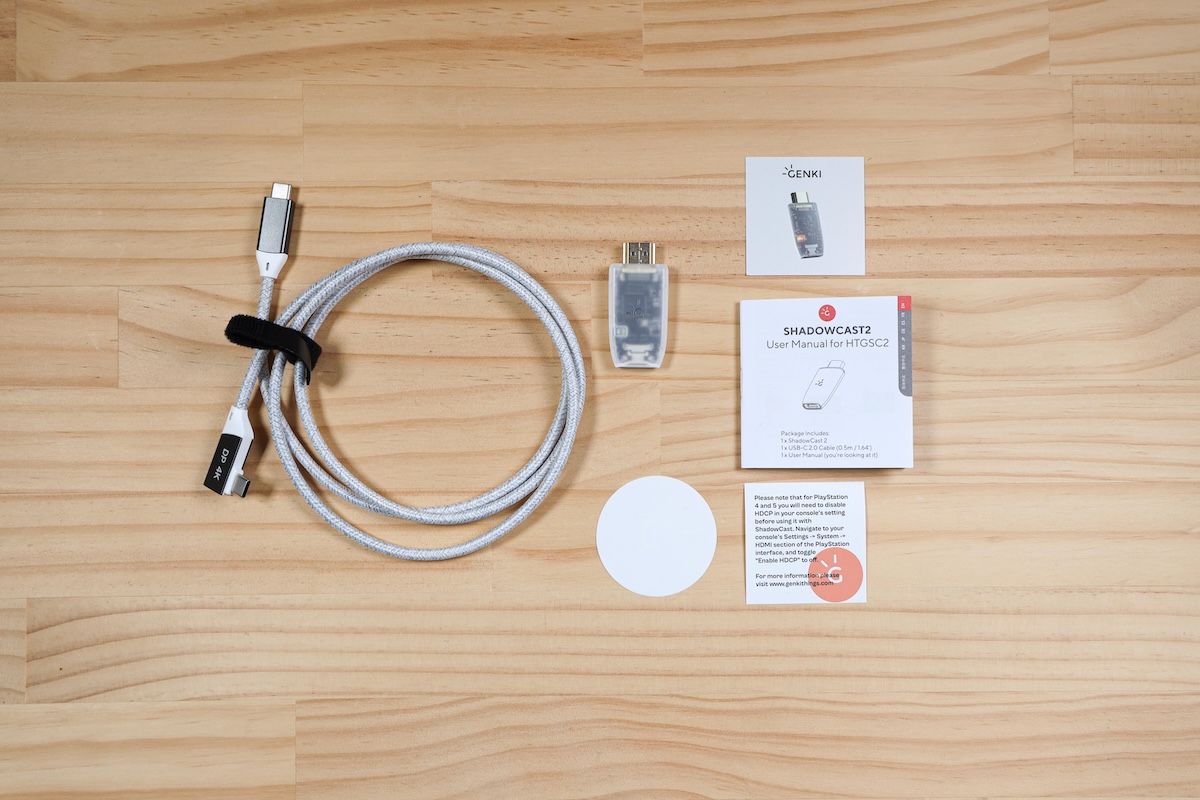
- 「GENKI ShadowCast 2」本体
- USB Type-Cケーブル
- 説明書(日本語にも対応)
- ステッカー
付属のケーブルは片側はL型になっているのが特徴です。
GENKI ShadowCast 2の使用レビュー
実際に使った様子など、使って感じたことを使用レビューしていきます。
GENKI ShadowCast 2の使い方

GENKI ShadowCast 2の使い方は簡単です。
例えば、SwitchであればドックのHDMI出力の所にGENKI ShadowCast 2を接続、USB-CケーブルをiPadやノートパソコンで繋ぐと使うことができます。
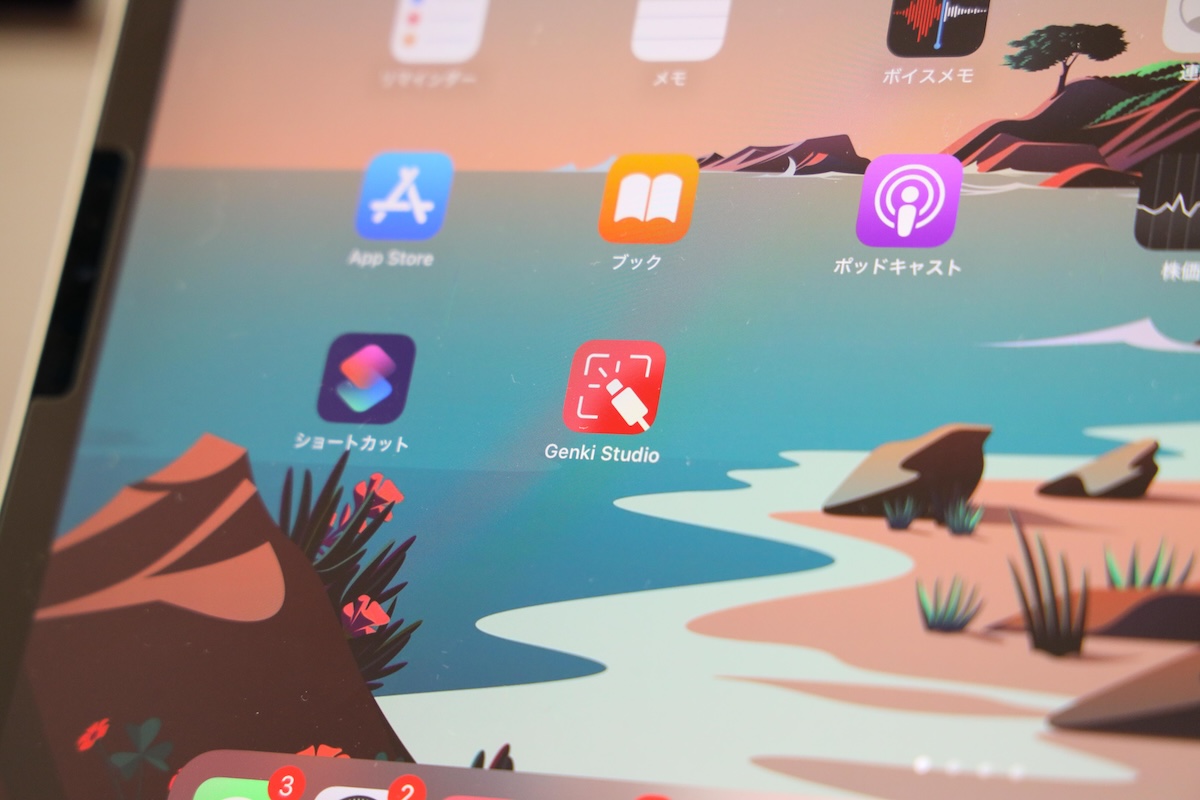
Mac用、Windows用、iPad用の専用アプリがあるので、機器が接続された状態でアプリを開くと映像が映ります。
iPadであれば「Genki Studio」と言うアプリです。
iPadでSwitchができる

GENKI ShadowCast 2をSwitchドックに取り付け、USB-CケーブルでiPadに接続するとiPadでSwitchをプレイできます。
iPadはiPadOS 17でUVCキャプチャが解禁されました。
USB-Cコネクタを搭載するiPadで、iPadOS 17以上にアップデートすると使うことができます。

僕はiPadをカメラの外部モニターとして使う為に購入しましたが遅延もなく本当に買って良かったです。
ちなみにiPadでGENKI ShadowCast 2を使ってNintendo Switchをプレイした感想をまとめると以下の通り。
- 遅延はほぼ気にならないが、長時間プレイするならディスプレイの方が良い
- 簡単にSwitchに出力できるので便利
- プレイ動画を録画できるのでゲーム実況ができる
鋭い感覚が必要なゲームなどは、パススルー機能がある他のキャプチャーボードがおすすめですが、コンパクト重視の方やカメラで使いたい方におすすめです。
MacでもSwitchができる
GENKI ShadowCast 2を使えばMacでもSwitchをプレイすることができます。
GENKI ShadowCast 2を使ってパソコンへ出力する方法は主に3つあります。
- Chromeブラウザ
- Windowsアプリ
- Macアプリ
Chromeブラウザ版はネット環境が必要になります。
基本的にパソコンで使う場合は一度ダウンロードすればネット環境の必要がない専用アプリを使うのがおすすめです。
アプリは「Genki Arcade」をダウンロードします。

Mac用アプリはこちら→https://apps.apple.com/jp/app/genki-arcade
念願のStudio DisplayでSwitchをプレイ
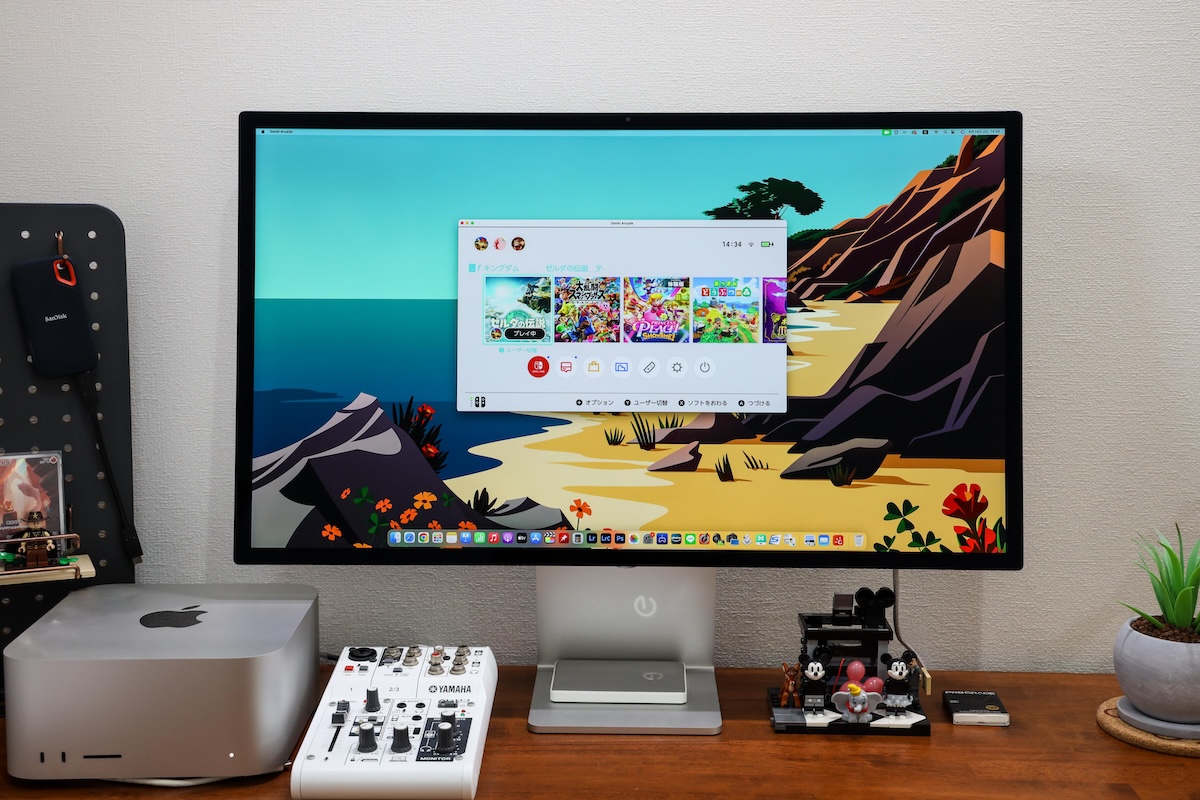
GENKI ShadowCast 2を使うことで念願だったStudio DisplayでSwitchをプレイすることができました。
Studio DisplayはApple製品以外で使うとかなり癖のあるディスプレイですが、MacとGENKI ShadowCast 2を使うと問題なくプレイできます。
Studio Displayの高音質・高画質環境で一度やってみたかったので良かったです。

ただし、ほんの少しだけ遅延を感じる時があるので常用はしないと思います。
少し強い敵だとタイミングが少しズレてジャストアクションが、少しだけ難しいという感じです。
多分慣れれば問題ないと思いますが、そこまで無理してする必要がない場合は普通のディスプレイを使った方が良いと思いました。
録画機能が使える

Switch標準の録画機能だと30秒しか保存できませんが、GENKI ShadowCast 2を使うとiPadやパソコンのストレージが許す限り録画できます。
録画は専用アプリだと、録画ボタンを押すだけで録画が開始されます。

自分の声を同時に録音することもできるので、これでゲーム配信者になれます。
iPadでも簡単にゲームの録画ができるので、そのままSNSにシェアするなども簡単に行えます。
撮れた動画は普通にカメラロールに保存されるので、特に難しいこともなかったです。
GENKI ShadowCast 2の良かったところと気になったところ

GENKI ShadowCast 2の良かったところと、気になったところをまとめます。
GENKI ShadowCast 2は「iPadを手軽に外部モニター化したい方」におすすめです。
- 専用アプリがあるので難しくない
- 基本的に専用アプリだと繋ぐだけで普通に使える
- 小型・軽量なのでiPadやパソコンをカメラの外部モニター化するのに使いやすい
iPadをカメラの外部モニターとして使いたくてこの製品を購入しました。
カメラに特化した専用外部モニターは価格が高く、無線で接続する純正アプリは遅延が酷くて使えません。
GENKI ShadowCast 2があれば遅延がなく、iPadをカメラの外部モニターとして活用できるので、僕は買って良かったです。
- ガチのゲーム実況には向かない
ゲーム実況を本気でやる場合は、ほんの少しの遅延でも気になると思うので、パススルー機能付きのキャプチャーボードを使うのがおすすめです。
パススルー機能は、PCに映像を送るのと同時に別途モニターに映像を出力する機能
普通にプレイをする分には遅延は気になりませんが、
タイミングを合わせる場面はいつもより少し遅れるので、
目でわかるほどではないですが微妙に遅延があるのがわかります。
GENKI ShadowCast 2のレビューまとめ
この記事では「GENKI ShadowCast 2」をレビューしました。
これ一つで今までやりたかったことの多くを実現できました。
- iPadをカメラの外部モニターとして使う
- Switchのプレイ動画の録画
- iPadでSwitchをプレイする
- Studio DisplayでSwitchをプレイする
特にiPadをカメラの外部モニターとして使ったり、Switchなどのゲームをプレイできるのはかなり夢がありますよね。
iPadの高品質なディスプレイとスピーカーを有効に活用できるので、一つ持っておくと便利な製品です。
本格的にゲーム実況をする場合は、もっと本格的なキャプチャーボードがおすすめですが価格も高く、サイズも大きくなるので、とりあえず使える小型なキャプチャデバイスが欲しい方におすすめです。
以上。「GENKI ShadowCast 2レビュー!iPadでSwitchを遊ぶのに最適なキャプチャデバイス」でした。
 Nintendo Switchの充電に使えるおすすめ代用充電器3選
Nintendo Switchの充電に使えるおすすめ代用充電器3選
 Switchの充電器は純正一択!テレビモードを使うなら代用充電器はおすすめしない理由
Switchの充電器は純正一択!テレビモードを使うなら代用充電器はおすすめしない理由
 最新iPad徹底比較!iPad ProとAirはどちらを買うべき?違いを紹介!【iPadPro・iPadAir】
最新iPad徹底比較!iPad ProとAirはどちらを買うべき?違いを紹介!【iPadPro・iPadAir】 


